win10右键菜单nvidia选项不见了怎么办_找出win10右键菜单nvidia选项的方法
更新时间:2021-06-22 13:44:00作者:mei
一般win10专业版有安装NVIDIA显卡,鼠标右键点击菜单会显示“NVIDIA控制面板”选项,如果设置需要调整显卡可以直接从这里进入。近期,一些用户发现自己win10系统右键菜单nvidia选项不见了,导致一些操作无法继续进行,有什么办法可以重新给找出来?方法有的,今天教程说下找出win10右键菜单nvidia选项的方法。
具体方法如下:
1、右键单击此电脑选择属性。
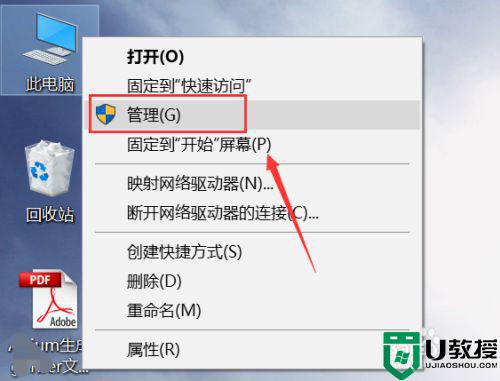
2、进入管理界面,点击设备管理器。
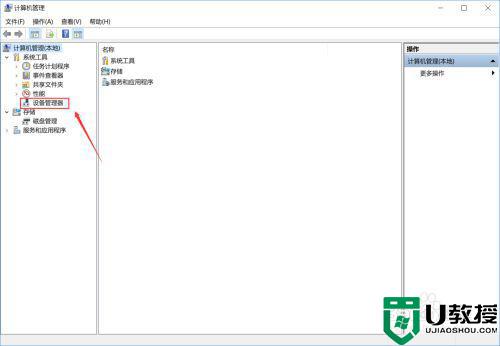
3、进入设备管理器,点击显示适配器。
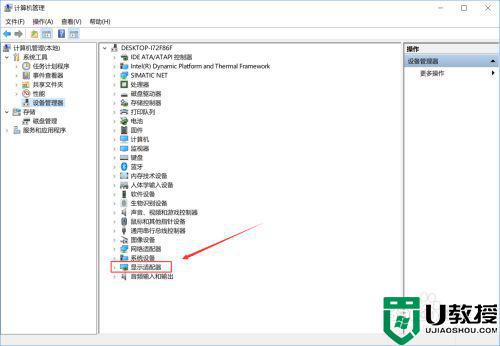
4、进入显示适配器,右键单击N卡,选择启动设备。
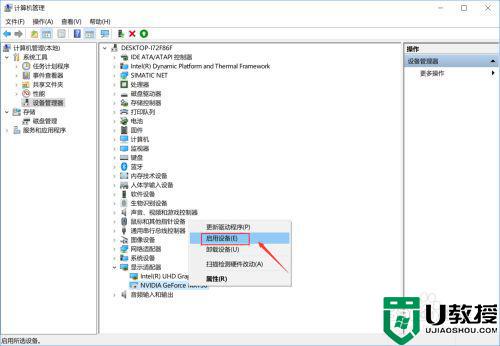
5、接着进入服务和应用程序,点击服务,找到nvidia display服务,双击进入。
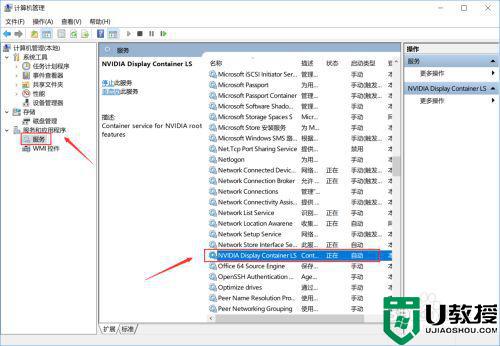
6、将服务类型设置为自动,然后点击启动按钮。
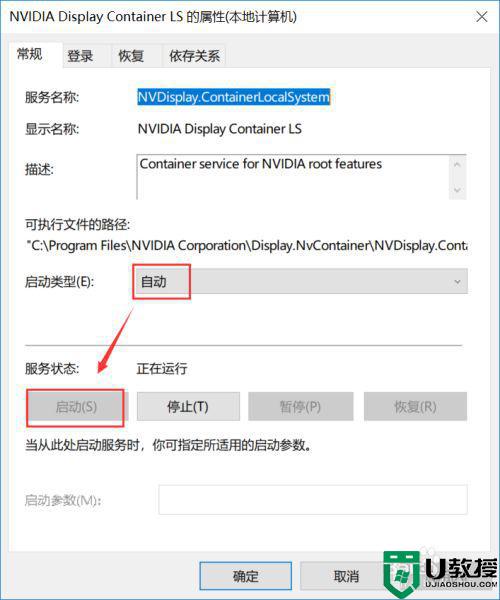
7、回到桌面,单击右键,可以发现Nvidia控制面板选项了。
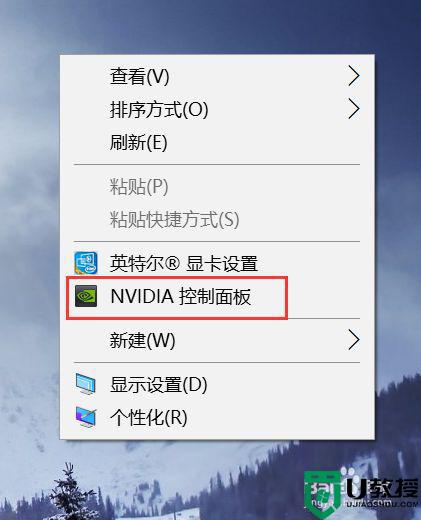
根据以上教程设置后,win10系统右键菜单nvidia选项又重新显示了,希望可以帮助到大家。
相关教程:
win10右键无反应
- 上一篇: win10防火墙打不开所有的设置都是灰色的如何修复
- 下一篇: win10安装扫描仪驱动程序的详细步骤
win10右键菜单nvidia选项不见了怎么办_找出win10右键菜单nvidia选项的方法相关教程
- win10右键菜单“上传到WPS云文档”选项怎么删除 win10删除右键菜单“上传到WPS云文档”选项的方法
- win10怎么添加或删除鼠标右键菜单选项 win10添加或删除鼠标右键菜单选项的方法
- win10右键菜单没有共享选项如何解决 win10右键菜单没有共享选项的添加方法
- win10鼠标右键菜单选项在哪里设置 win10设置鼠标右键菜单选项的步骤
- win10右键菜单为什么没有压缩文件选项 win10右键菜单没有压缩文件选项如何解决
- win10鼠标右键菜单选项太多如何移除 图文教你删除win10鼠标右键菜单选项
- win10鼠标右键菜单配置可交换显示卡选项没有了的找回步骤
- 如何删除右键菜单中多余项?删除右键菜单中多余项的方法
- win10右键菜单radeon选项怎么删除 把win10右键菜单radeon删除的方法
- win10右键nvidia控制面板不见了怎么办 win10右键没有nvidia选项解决方法
- Win11如何替换dll文件 Win11替换dll文件的方法 系统之家
- Win10系统播放器无法正常运行怎么办 系统之家
- 李斌 蔚来手机进展顺利 一年内要换手机的用户可以等等 系统之家
- 数据显示特斯拉Cybertruck电动皮卡已预订超过160万辆 系统之家
- 小米智能生态新品预热 包括小米首款高性能桌面生产力产品 系统之家
- 微软建议索尼让第一方游戏首发加入 PS Plus 订阅库 从而与 XGP 竞争 系统之家
热门推荐
win10系统教程推荐
- 1 window10投屏步骤 windows10电脑如何投屏
- 2 Win10声音调节不了为什么 Win10无法调节声音的解决方案
- 3 怎样取消win10电脑开机密码 win10取消开机密码的方法步骤
- 4 win10关闭通知弹窗设置方法 win10怎么关闭弹窗通知
- 5 重装win10系统usb失灵怎么办 win10系统重装后usb失灵修复方法
- 6 win10免驱无线网卡无法识别怎么办 win10无法识别无线网卡免驱版处理方法
- 7 修复win10系统蓝屏提示system service exception错误方法
- 8 win10未分配磁盘合并设置方法 win10怎么把两个未分配磁盘合并
- 9 如何提高cf的fps值win10 win10 cf的fps低怎么办
- 10 win10锁屏不显示时间怎么办 win10锁屏没有显示时间处理方法

